La administración de atributos es cada vez más compleja
El tamaño y la complejidad de los proyectos BIM crecen constantemente debido a la creciente cantidad de datos y partes interesadas. Los atributos del proyecto son un claro ejemplo de ello; mantener el control sobre ellos se estaba convirtiendo en un trabajo tedioso que desviaba la atención del diseño. Con Archicad 26, Graphisoft hace que la administración de los atributos sea más fácil e intuitiva al ofrecer una jerarquía más estructurada para ver los atributos.
Jerarquía y estructuración en la administración de atributos
Los arquitectos, los jefes de proyecto y los BIM managers pueden ahora organizar sus proyectos de forma más estructurada, mantener limpio el conjunto de atributos del proyecto y agilizar el intercambio de proyectos, gracias a la jerarquía y la estructuración introducidas en Archicad 26 para estos atributos clave:
- Capas
- Materiales de Construcción
- Superficies
- Compuestos
- Perfiles
Atributos clave
Veamos las nuevas funcionalidades en los diálogos de definiciones de los atributos clave:
- Crea carpetas para organizar los atributos en cualquier jerarquía lógica que te convenga

- Visualiza los atributos utilizando la vista de carpetas, con carpetas sobre el contenido, o una vista de lista plana, sin carpetas

- Busca, ordena y gestiona tus atributos de forma intuitiva en cualquiera de las dos vistas. Labúsqueda por nombre ignora la carpeta mostrada actualmente y su contenido y busca en todo el proyecto y devuelve los resultados de cualquier carpeta relevante.
- Sólo tienes que empezar a escribir en la barra de búsqueda para iniciar la búsqueda:

- Selecciona atributos fácilmente en los renovados diálogos y desplegables:
- utiliza la vista de carpetas o la vista de listado, según lo que necesites
- ordena los atributos por cualquier columna haciendo clic en las cabeceras
- busca empezando a escribir en la barra de búsqueda de la parte superior de la ventana emergente

- Cuando estés en la vista de carpetas, arrastra el divisor para ajustar el tamaño del espacio dedicado a mostrar las carpetas. Al hacer doble clic se contrae y se abre de nuevo la vista de la carpeta (como en la Paleta de Favoritos y en el cuadro de diálogo de Definiciones de Objetos).
Otras mejoras con atributos clave:
- Selecciona varias superficies dentro de una carpeta o una carpeta entera para editar los siguientes parámetros para todas las superficies seleccionadas a la vez:
- Exposición a Luz
- Primer Plano Trama Envolvente
- Definiciones de la Textura.
- Selecciona varios compuestos en el diálogo de definiciones para modificar su estado de "Usar con"
- Para Perfiles: utiliza el botón dedicado para abrir y cerrar la Paleta de Atributos.
La Paleta de Atributos
Mientras que el Administrador de Atributos de las versiones anteriores de Archicad sigue estando disponible, Archicad 26 introduce la nueva Paleta de Atributos para una organización y acceso más inteligente y fácil de los atributos del proyecto. Su ubicación en el menú es la siguiente:
- Opciones > Atributos de Elemento > Atributos....
- Ventana > Paletas > Atributoss…
Todos los atributos están ahora organizados en una estructura tipo carpeta en lugar de pestañas. Al igual que en los diálogos de definiciones de atributos (Capas, Materiales de Construcción, Superficies, Compuestos, Perfiles), puedes
- crear carpetas y carpetas secundarias de varios niveles
- mostrar los atributos del proyecto por vista de carpeta o vista de listado
- mover y organizar los atributos en las carpetas
- cuando estás en la vista de listado:
- mostrar todos ellos o
- filtrar y listar por tipo. Haz clic en el icono del atributo para listar o buscar sólo ese tipo. Pulsa prolongadamente el icono de la vista de listado para que aparezcan los iconos de todos los tipos de atributos en una fila

Acopla la paleta y manténla abierta mientras trabajas en la administración de los atributos. No tiene que estar cerrada para poder editar los atributos individuales en sus diálogos de definiciones.
Los comandos de Nueva Carpeta, Renombrar, Eliminar, Importar y Exportar están disponibles con un botón en el Administrador de Atributos. Todos los demás comandos necesarios para la gestión de atributos están disponibles en el menú contextual (tras un clic con el botón derecho) tanto para las carpetas como para los atributos.

La Paleta de Atributos muestra los atributos en su contexto jerárquico:
- Cuando se selecciona un atributo que hace referencia a otros atributos (Superficies, Materiales de Construcción, Compuestos, Perfiles), los atributos asociados se muestran en el lateral. Cuando se seleccionan varios atributos, se listan todos los atributos asociados:
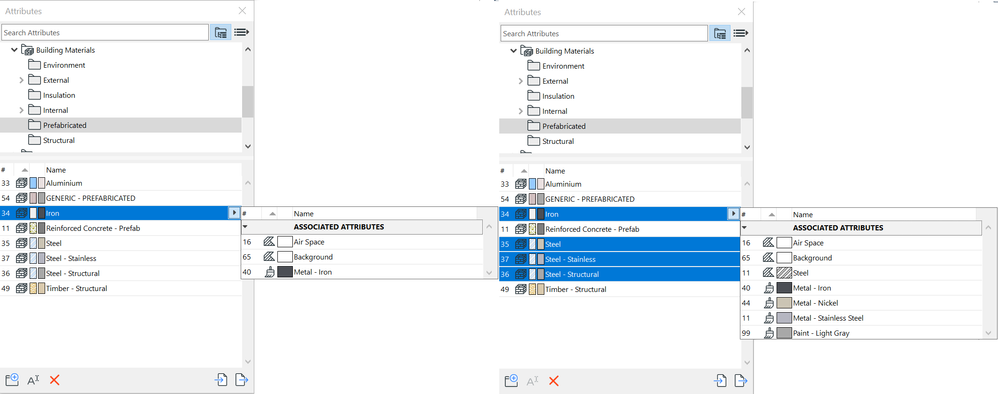
- haz doble clic en cualquier atributo para abrirlo y editarlo en su diálogo de definiciones (editor). No es necesario cerrar la Paleta de Atributos y volver a Opciones > Atributos de Elemento para abrir el diálogo de definiciones del atributo seleccionado.
Importación de atributos:
- Puedes importar la estructura de carpetas con los propios atributos. Filtra por tipo de atributo para tener una mejor visión de lo que se va a importar.

- La columna de la derecha señala si el atributo ya está presente en el proyecto, en función del método de importación seleccionado (Por nombre o Por índice). Si lo es, aparece el icono de una pequeña casa.
- Además, puedes ordenar la lista filtrada por las carpetas y seleccionar fácilmente los atributos que deseas importar:

Dedica menos tiempo y esfuerzo a la gestión del proyecto y más a diseñar
Una organización más inteligente de tus proyectos mantiene los atributos del proyecto limpios y consistentes. Agiliza el intercambio de archivos de proyecto con otras partes a través de IFC o de módulos vinculados. Ahorra tiempo y reduce el riesgo de errores mientras te concentras en tu diseño, gracias a la mejora de la administración de Atributos, incluso en proyectos grandes y complejos.
Ver información más detallada sobre todos los tipos de atributos y la administración de atributos en la Guía de Usuario de Archicad.
Descubre todas las nuevas características de diseño de Archicad 26:
- Búsquedas en el Navegador
- Herramienta Abertura - Sobrescritura de Superficies
- Library Part Maker Ahora en Todas las Versiones de Idioma de Archicad
- Documentación y Capacidades de Modelado Mejoradas para los Armarios de Cocina
- Crear una Copia al Alargar los Círculos
- Formas Exportadas como IfcSpace
Para saber más acerca de todas las novedades de Archicad 26, lee este artículo.